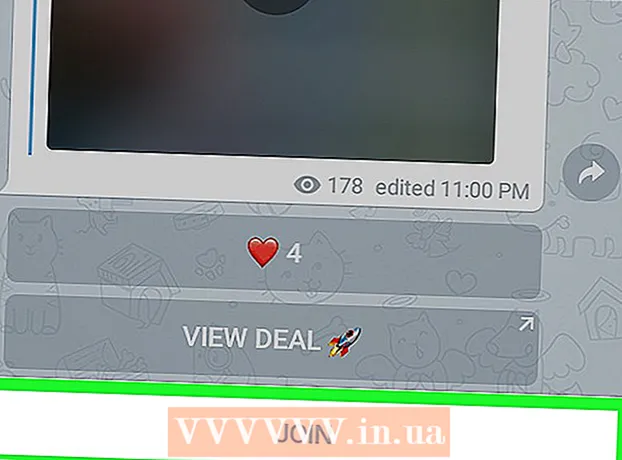Forfatter:
Janice Evans
Oprettelsesdato:
23 Juli 2021
Opdateringsdato:
13 September 2024

Indhold
Denne artikel viser dig, hvordan du begrænser din Discord -kanal til bestemte brugere.
Trin
 1 Start Discord. Klik på appen i menuen Start (Windows) eller mappe Programmer (Mac), og log derefter ind på din konto, hvis du ikke allerede har gjort det.
1 Start Discord. Klik på appen i menuen Start (Windows) eller mappe Programmer (Mac), og log derefter ind på din konto, hvis du ikke allerede har gjort det. - Discord kan også tilgås via en browser. Indtast https://www.discordapp.com i adresselinjen i din browser, klik på At komme ind i øverste højre hjørne af skærmen, og indtast derefter dine legitimationsoplysninger for at logge ind på din konto.
- For at gøre en kanal privat skal du være en serveradministrator eller have de relevante rettigheder.
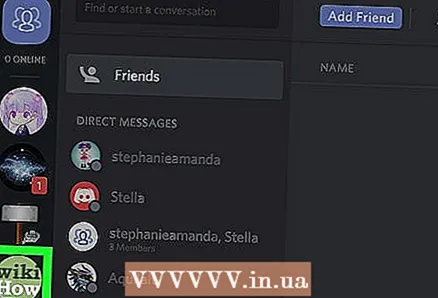 2 Klik på Server. Serverikonerne vises i venstre side af skærmen. Derefter vises en liste over kanaler på denne server.
2 Klik på Server. Serverikonerne vises i venstre side af skærmen. Derefter vises en liste over kanaler på denne server.  3 Flyt musen over den kanal, du vil gøre privat. To små ikoner vises på skærmen.
3 Flyt musen over den kanal, du vil gøre privat. To små ikoner vises på skærmen.  4 Klik på tandhjulsikonet til højre for kanalnavnet.
4 Klik på tandhjulsikonet til højre for kanalnavnet. 5 Klik på Tilladelser.
5 Klik på Tilladelser.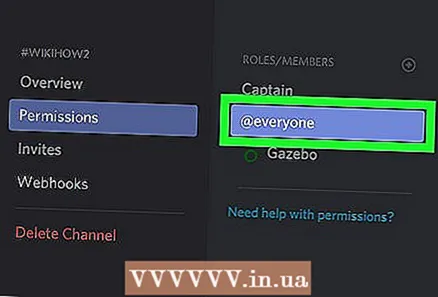 6 Klik på @alle for at vælge denne mulighed. Hvis det allerede er valgt, skal du springe dette trin over.
6 Klik på @alle for at vælge denne mulighed. Hvis det allerede er valgt, skal du springe dette trin over.  7 Klik på det røde "X" ud for hver indstilling i højre rude.
7 Klik på det røde "X" ud for hver indstilling i højre rude. 8 Klik på Gem ændringer. Det er en grøn knap i nederste højre hjørne af Discord. Nu hvor du har fjernet alle tilladelser fra kanalen, skal du manuelt tilføje brugere.
8 Klik på Gem ændringer. Det er en grøn knap i nederste højre hjørne af Discord. Nu hvor du har fjernet alle tilladelser fra kanalen, skal du manuelt tilføje brugere.  9 Klik på "+" ud for overskriften "Roller / medlemmer". Dette viser listen over servermedlemmer.
9 Klik på "+" ud for overskriften "Roller / medlemmer". Dette viser listen over servermedlemmer. 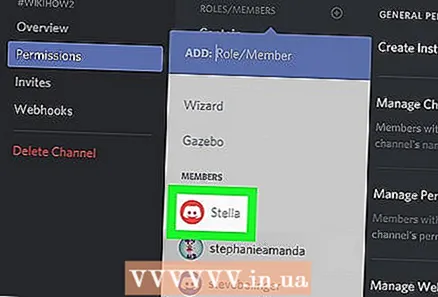 10 Klik på en bruger for at tilføje ham til kanalen.
10 Klik på en bruger for at tilføje ham til kanalen. 11 Vælg adgangsrettigheder for denne eller den bruger. Klik på det grønne flueben ved siden af hver mulighed. Det anbefales at forlade følgende rettigheder, så brugerne kan kommunikere med hinanden:
11 Vælg adgangsrettigheder for denne eller den bruger. Klik på det grønne flueben ved siden af hver mulighed. Det anbefales at forlade følgende rettigheder, så brugerne kan kommunikere med hinanden: - læse beskeder;
- sende beskeder;
- Vedhæft filer (ikke nødvendigt);
- tilføje reaktioner (ikke nødvendigt).
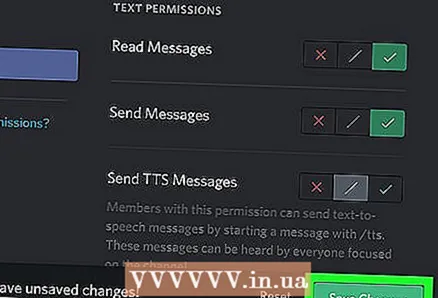 12 Klik på Gem ændringer. Du har lige tilføjet et medlem med det sædvanlige sæt adgangsrettigheder til din private kanal. Du bliver nødt til at gentage hele processen for hvert medlem, du vil føje til kanalen. Ingen, undtagen de brugere, du tilføjede, vil kunne bruge denne kanal.
12 Klik på Gem ændringer. Du har lige tilføjet et medlem med det sædvanlige sæt adgangsrettigheder til din private kanal. Du bliver nødt til at gentage hele processen for hvert medlem, du vil føje til kanalen. Ingen, undtagen de brugere, du tilføjede, vil kunne bruge denne kanal.